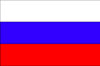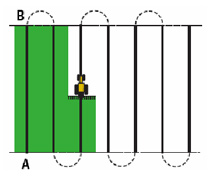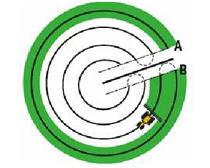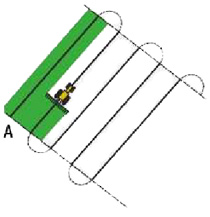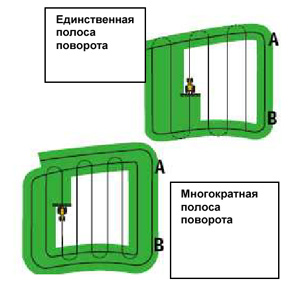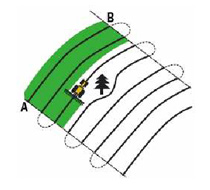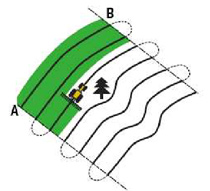AgGPS EZ-Guide 500
| Ключевые особенности |
Система параллельного вождения AgGPS EZ-Guide 500 Lightbar –система, сочетающая цветной экран, функции картирования и управления с двадцатисантиметровой точностью. AgGPS EZ-Guide 500 Lightbar использует двухчастотную технологию определения координат и позволяет выбирать необходимый уровень точности от 20 см до 15 см без добавления внешнего GPS приемника.
Широкий, цветной дисплей обеспечивает удобство в работе и дружественный интерфейс, снабженный подсказками и настройками. Информацию и помощь можно легко вывести на экран с помощью кнопок управления.
Качественная графика обеспечивает отображение обработанной площади, показывая, где была проведена обработка. Это позволяет увидеть все перекрытия и пропуски еще до завершения работ. Вся информация может быть перенесена для создания отчетов и карт в персональный компьютер через накопитель USB.
Поддерживаются все режимы работы от автономного до RTK, что обеспечивает точность от 30 см до 2,5 см. соответственно.
Система AgGPS EZ-Guide 500 совместима с подруливающим устройством AgGPS® EZ-Steer®, системой автоматического вождения Trimble® AgGPS Autopilot™ и контроллером опрыскивателя AgGPS EZ-Boom™.
Картирование
• Цветная карта обработанной площади на экране позволяет определить положение
агрегата на поле и где уже была проведена обработка.
• Вид с перспективой и вид сверху с возможностью масштабирования позволяют
видеть агрегат и его работу.
С помощью накопителя USB можно перенести собранные данные в персональный компьютер для формирования карт и отчетов.
Технические характеристики
Точность
Уровень точности | Поправки | Точность от | Точность из года в год (+/-) |
Автономный режим |
| 15…20 см - |
|
Omnistar (необходимы поправки) | XP | 7,5…16 см | 20 см |
HP | 5…10 см | 10 см | |
RTK (необходимы радиомодемы и | RTK | 2,5 см | 2,5 см |
• Встроенный фильтр OnPathТМ обеспечивает высокую точность при временном
потере сигнала, при движении около зданий, деревьев.
• Большой цветной экран.
• 18 сантиметровый жидкокристаллический экран является одним из самых больших
среди подобных систем.
• Обеспечивается отображение всех операций и проведение настроек с
использованием подсказок.
• 31 ярких светодиодов обеспечивают работу даже при ярком солнечном свете.
Светодиодный курсоуказатель
EZ-Guide®
Краткая справочная карта
Подключение устройства
|
|
Схема светодиодного курсоуказателя
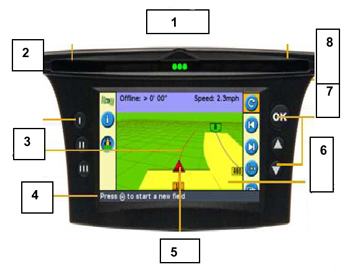
1 - Светодиоды в автономном режиме.
Когда транспортное средство на линии, горят три центральных светодиода.
В автономном режиме светодиоды перемещаются в сторону.
2 - Функциональные клавиши.
Выполняют функции, указанные иконками.
3 - Линии полос.
Текущая полоса - красная, соседние полосы - синие.
Номера полос отображаются внизу экрана.
4 - Помощь и подсказки.
Информация по использованию системы.
5 - Иконка транспортного средства.
Показывает положение транспортного средства и направление относительно текущей полосы.
6 - Картирование зоны покрытия и перекрытий.
Зона покрытия отображается при включенной клавише опрыскивателя, при включённой клавише зоны покрытия или при подключении автоматического подруливающего устройства.
7 - Клавиши: OK, Up (вверх), Down (вниз).
Клавиша со стрелкой отмечает иконку, клавиша ОК выбирает её.
8 - ESC клавиша (на оборотной стороне).
Отменяет изменения и поднимает меню на уровень вверх.
Меры предосторожности: храните прибор в сухом месте. Не распыляйте жидкость на поверхность, так как это может привести к выходу прибора из строя.
Простой режим пользования
Простой режим предоставляет более быстрый доступ к основным функциям направления. Этот режим установлен по умолчанию.
|
Примечание - Если вы выбираете образец А+, вас просят ввести направление главной линии. Если вы выбираете образец Поворотной полосы, вас просят выбрать количество поворотных кругов.
Мастер быстрого запуска
Мастер быстрого запуска появляется по умолчанию каждый раз, когда вы включаете EZ-Guide 500. Вы можете подтвердить или изменить необходимые установки перед началом работы.
Для отмены Мастера быстрого запуска и перехода непосредственно к навигации, нажмите ![]() .
.
Примечание - В последнем окне Мастера быстрого запуска вы можете выбрать режим скрытия мастера при последующих запусках системы.
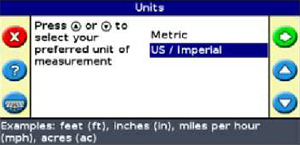
Иконки

Расширенный режим пользования
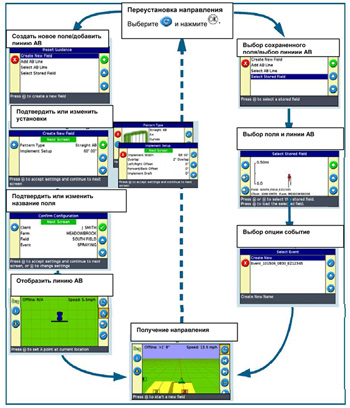
Характеристики расширенного режима
Функция | Описание | Функция | Описание |
Назвать поле | Ввести имя клиента, | Настроить | Настроить |
Добавить линии АВ на поле | Добавить | Использовать | Использовать |
Выбрать существующие поля | Вернуться к полю | Просмотреть | Просмотреть GPS и |
Изменить полосы | Для коррекции | Сохранить | Использовать |
Настроить установки GPS | Выбрать пределы | Передать данные | Использовать |
Настроить установки дисплея | Изменить опции | Удалить старые | Очистить |
Управление данными
Меню Управления данными используется для экспортирования данных поля и данных по событиям на флэш-карту для возможной загрузки в другой светодиодный курсоуказатель EZ-Guide 500.
Примечание – никогда не отсоединяйте кабель USB при включенной системе. Удаляйте информацию о поле и событии или записи зоны покрытия для освобождения внутренней памяти устройства.
Перенесите записи картирования на флэш-карту.
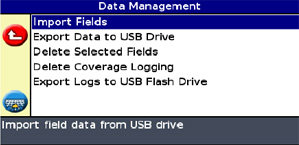
Настройка системы
Настройки системы можно сохранять и загружать. Это необходимо в том случае, когда вы хотите использовать одинаковые настройки в разных курсоуказателях или при изменении настроек на указателе, при установке устройства на другое транспортное средство для различных целей применения.
Для сохранения, загрузки или удаления настроек, выберите:
Конфигурация / Система / Сохранить / Загрузить настройки
(Configuration / system / save / load configuration)
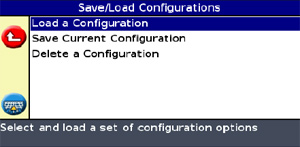
Изображения на карте

По умолчанию устройство автоматически включает перспективное изображение, когда вы входите в поле. Для автоматического включения изображения при подсоединении автоматического подруливающего устройства или использовании ручного контроля, выберите в Расширенном меню: Конфигурация / Система / Дисплей / Изображение (Configuration/system/display/view).
Справочные окна
Для просмотра информации по полю, GPS или иных данных в прозрачном справочном окне, нажмите ![]() на левой стороне дисплея. Нажмите кнопку вновь для перемещения к следующей справке. Пример справочного окна на изображении карты представлен ниже.
на левой стороне дисплея. Нажмите кнопку вновь для перемещения к следующей справке. Пример справочного окна на изображении карты представлен ниже.
Встроенная контекстная помощь
Устройство имеет систему встроенной контекстной помощи и рекомендаций. Для просмотра нажмите ![]() .
.
Перемещение / Перейти сюда
Во время работы транспортного средства в поле используйте ![]()
![]() кнопки перемещения для корректировки смещения положения, вызванного изменениями колебаний спутника. Перемещение всегда меняет линию направления относительно направления транспортного средства. Значение общего текущего расстояния перемещения появляется внизу дисплея на панели Рекомендаций и сообщений.
кнопки перемещения для корректировки смещения положения, вызванного изменениями колебаний спутника. Перемещение всегда меняет линию направления относительно направления транспортного средства. Значение общего текущего расстояния перемещения появляется внизу дисплея на панели Рекомендаций и сообщений.
Для настройки опций перемещения в Расширенном меню выберите:
Конфигурация / Система / Направление (Configuration /System / Guidance).
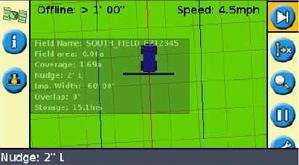
В Расширенном режиме вы можете использовать функцию ![]() Перейти сюда:
Перейти сюда:
- для корректировки смещения положения GPS при возвращении на поле для продолжения навигации, например, после паузы;
- смещения всех полос для применения в последующие годы.
Изменённые полосы можно сохранить, что не позволяет сделать функция Перемещение.
Образцы направления
Линия АВ Отображается прямая линия направления АВ. Ставится точка А в начале линии и точка В в конце линии.
| Центральная точка поворота Ставится точка А, поворачивается относительно центральной точки, затем ставится точка В. Для достижения лучших результатов необходимо следовать самой удаленной колее поворотного рукава. Примечание - Для работы из центра за пределами поля начальная точка поворота должна иметь радиус как минимум шириной в две полосы и длину дуги как минимум шириной в четыре полосы.
|
А + Устанавливается точка А для создания линии. Направление линии АВ идентично введённому вручную направлению (устанавливается по умолчанию как предыдущее направление АВ).
| Поворотная полоса Прямые полосы автоматически заполняют края защитной полосы поля. Примечание - Дополнительные поворотные полосы основываются на первом круге поворотной полосы. |
| |
Идентичная кривая Направление основано на идентичной кривой. Любые отклонения игнорируются. Устанавливается точка А, ведется кривая, затем устанавливается точка В.
| Адаптивная кривая Направление всегда основано на последнем Автоопределение разворота = включёно Автоопределение разворота = выключёно
|